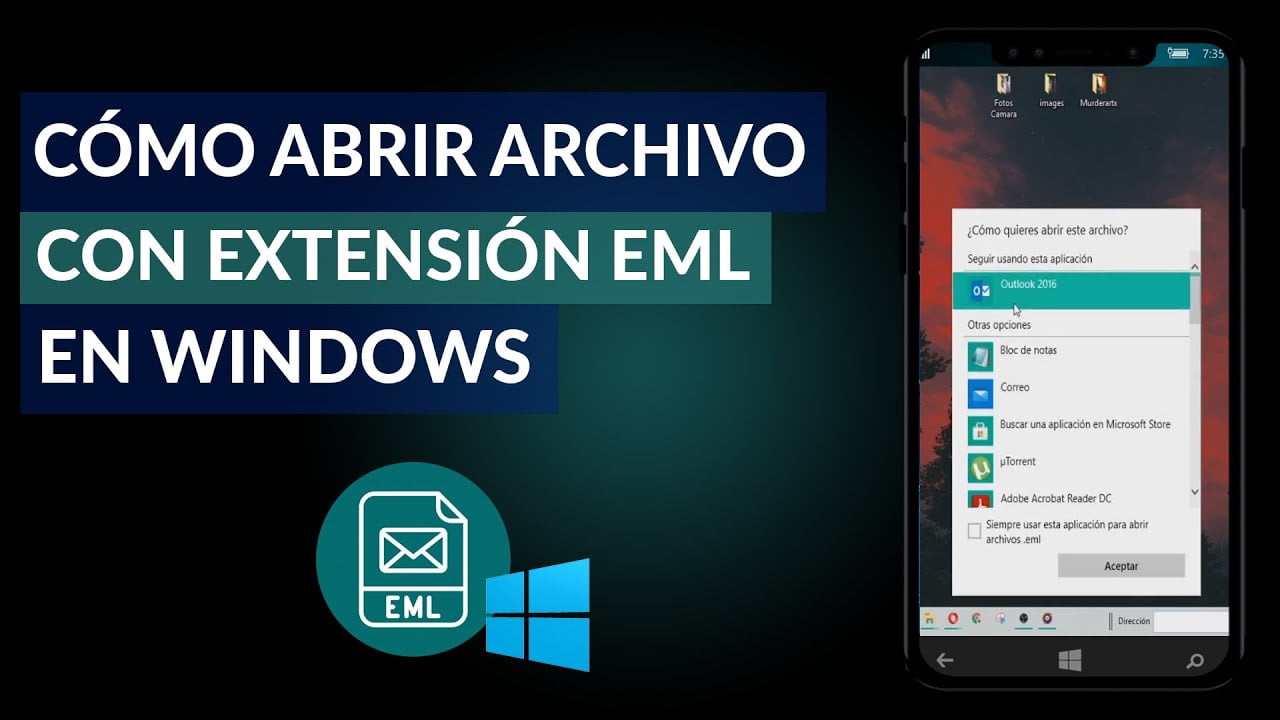Jei esate žaidėjas ar jūsų darbas reikalauja, kad sunki grafika, pavyzdžiui, grafikos dizainas, jūsų grafikos plokštės atnaujinimas suteiks jums geriausią našumą. Tačiau kai kurie vartotojai patiria problemas, atnaujindami savo vaizdo plokštes. Anot jų,PC nuolat paleidžia iš naujo įdiegęs naują GPU. Jei jums įvyks tokia problema, naudokite šiame straipsnyje pateiktus sprendimus, kad ją išspręstumėte.
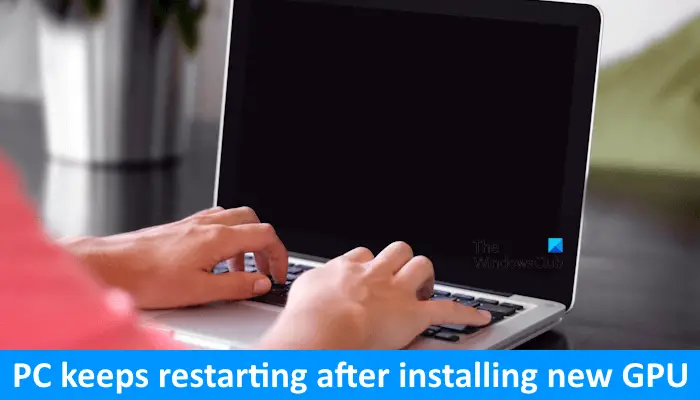
„Windows PC“ ir toliau paleidžia iš naujo įdiegus naują GPU
Šie pataisymai padės, jei „Windows“ kompiuteris vėl paleis iš naujo įdiegus naują GPU.
- GPU ir reikiamą aparatinę įrangą
- Išvalyti CMO
- Įdiekite GPU ant kito turimo PCIE lizdo
- Nustatykite arba atnaujinkite BIOS
- Naudokite DDU naudingumą
- Aparatūros gedimas
Visi šie pataisymai yra išsamiai paaiškinti žemiau. Prieš pradėdami įsitikinkite, kad jūsų įdiegtas GPU yra suderinamas su jūsų kompiuterio pagrindine plokšte.
1] iš naujo maitinkite GPU ir reikiamą aparatinę įrangą

Pirmasis žingsnis yra iš naujo nustatyti GPU ir kitą reikiamą aparatinę įrangą. Patikrinkite visus kabelius, prijungtus prie jūsų vaizdo plokštės, ir įsitikinkite, kad jis tinkamai sėdi lizde. Jei sukūrėte savo kompiuterį ir problema prasidėjo po to, iš naujo įdiekite CPU, GPU ir RAM lazdas. Atjunkite visus šiuos aparatūros komponentus nuo atitinkamų laiko tarpsnių ir iš naujo įdiekite juos. Be to, patikrinkite CPU kaiščius. Ši problema taip pat gali kilti, jei jūsų procesoriaus kaiščiai yra sulenkti.
2] Išvalyti CMO

Kitas žingsnis yra išvalyti CMO. CMO išvalymas yra veiksmingas sprendimas, kaip išspręsti tokius su aparatine įranga susijusių problemų. Turite atidaryti kompiuterio dėklą ir rasti CMOS akumuliatorių. Tai maža monetos formos baterija. Švelniai ištieskite akumuliatorių iš savo lizdo, palaukite keletą minučių ir iš naujo įdiekite akumuliatorių teisingu poliškumu. Dabar įjunkite kompiuterį ir pažiūrėkite, kas atsitiks.
3] Įdiekite GPU ant kito turimo PCIE lizdo

Ši problema taip pat gali būti susieta su PCIE lizdu, prie kurio prijungėte savo vaizdo plokštę. Gal lizdas yra sugedęs. Jei jūsų kompiuterio pagrindinėje plokštėje yra daugiau nei vienas PCIE lizdas, o kiti PCIE lizdai yra tušti, GPU galite prijungti prie kitų galimų PCIE lizdų. Atlikite tai ir pažiūrėkite, ar tai padeda. Jei tai veikia, prievadas, kurį anksčiau naudojote savo vaizdo plokštės prijungimui, yra sugedęs. Jei jūsų kompiuteriui suteikiama garantija, galite susisiekti su pagrindinės plokštės pakeitimo palaikymu, priešingu atveju turite nuvežti jį į remonto dirbtuvę, kad pakeistumėte sugedusį PCIE lizdą.
4] Iš naujo nustatyti arba atnaujinti BIOS
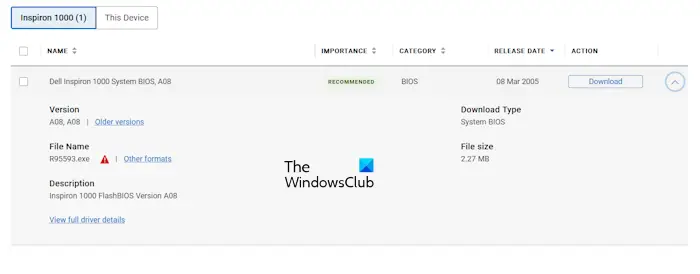
Jei jau išvalėte CMO, jums nereikia iš naujo nustatyti BIOS, nes išvalymas CMO taip pat iš naujo nustato BIOS. Iš naujo nustatykite BIOS, jei neišvalėte CMO. Jei tai nepadeda,į naujausią versiją. Galite atsisiųsti naujausią BIOS versiją iš oficialios savo kompiuterių gamintojo svetainės.
5] Naudokite DDU naudingumą
Jei problema vis dar išlieka, galite naudoti DDU naudingumą. Tačiau šiame taisyme turite įdiegti ankstesnę vaizdo plokštę. Jei yra ankstesnė vaizdo plokštė, išjunkite kompiuterį, atjunkite naują vaizdo plokštę ir įdiekite seną vaizdo plokštę. Dabar įjunkite kompiuterį. Problema neturėtų kilti su sena vaizdo plokštė.

Atsisiųskite ir įdiekitePrograminė įranga. DabarIr visiškai pašalinkite senos vaizdo plokštės tvarkyklę. Šis veiksmas iš jūsų kompiuterio visiškai sunaikins visus jūsų senosios vaizdo plokštės tvarkyklės pėdsakus. Nustatykite DDUŠvarus ir išjungtas. Pasirinkus šią parinktį, automatiškai išjungsite kompiuterį, kai bus baigtas GPU tvarkyklės pašalinimas.
Kai jūsų kompiuteris išsijungia, išimkite seną GPU ir įdiekite naują GPU. Įjunkite kompiuterį. Įjungę jį, „Windows“ automatiškai įdiegs suderinamą jūsų naujojo GPU tvarkyklę.
Jei neturite senojo GPU arba sukūrėte naują kompiuterį, galite naudoti DDU naudingumą, kad visiškai pašalintumėte dabartinę GPU tvarkyklę ir atliktumėte švarų diegimą.
6] Aparatūros gedimas
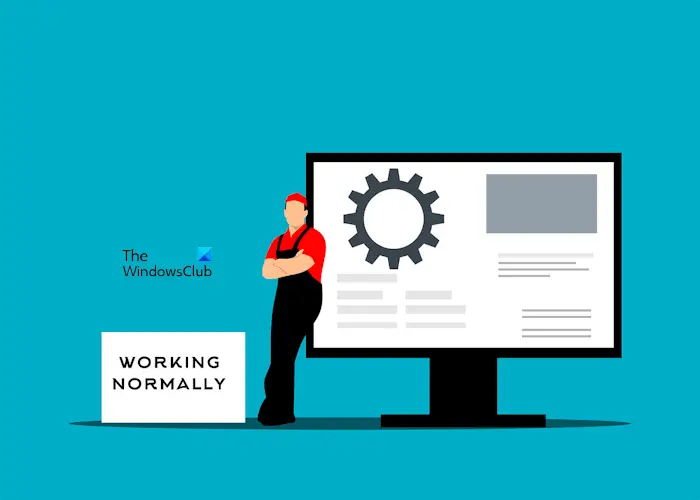
Problema gali kilti su maitinimo bloku. Ar jūsų PSU gali tiekti reikiamą galią jūsų vaizdo plokštelei? Jei ne, turite pakeisti savo PSU. Kita šios problemos priežastis yra netinkama pagrindinė plokštė arba pati sugedusi vaizdo plokštė. Norėdami pašalinti triktis, susisiekite su profesionaliu kompiuterio remonto techniku ir išspręskite šią problemą.
Tikiuosi, kad tai padės.
Kodėl mano kompiuteris išsijungia gavęs naują GPU?
Gali būti daugybė šios problemos priežasčių, tokių kaip suderinamumo problemos, nepakankamas energijos tiekimas vaizdo plokštės ir tt. Pirmiausia patikrinkite, ar jūsų vaizdo plokštė yra suderinama su jūsų pagrindine plokšte. Jei ne, pakeiskite. Perkaitimas yra dar viena įmanoma šios problemos priežastis. Įsitikinkite, kad jūsų vaizdo plokštė pakankamai atvėsina.
Ar dėl netinkamo GPU gali sudužti kompiuteris?
Taip, sugedęs GPU gali sukelti kompiuterį. Be sugedusio GPU, bet kuri kita sugedusi aparatūra gali sugadinti kompiuterį. Jei jūsų GPU mirs, pradėsite patirti dažnus avarijas ir našumo problemas.
Skaitykite toliau:.

![„Dell SupportAssist“ aptiko sugedusį komponentą [Pataisyti]](https://elsefix.com/tech/tejana/wp-content/uploads/2025/01/Dell-SupportAssist-has-detected-a-failing-component.jpg)
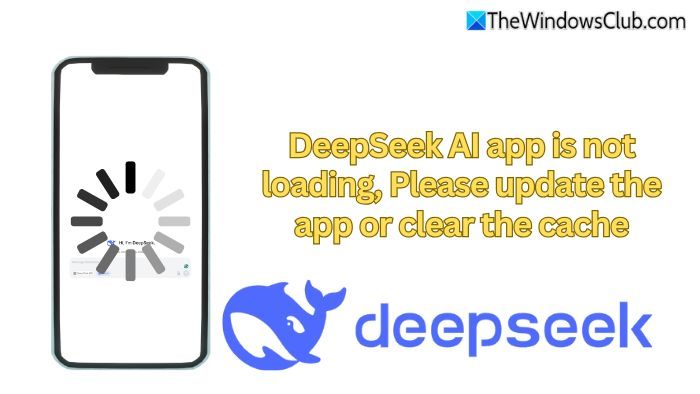

![REAGENTC.EXE Operacija nepavyko, įvyko klaida [Pataisyti]](https://elsefix.com/tech/tejana/wp-content/uploads/2024/11/REAGENTC.EXE-Operation-failed.png)